
U kunt onnodige pixels uit een afbeelding rechtstreeks in Microsoft Word verwijderen met behulp van het ingebouwde bijsnijdgereedschap. Je kunt ook een foto bijsnijden om een specifieke vorm te passen. Hier is hoe je een foto in Microsoft Word kunt bijsnijden.
Hoe een foto in Word bijsnijden
Tot bijsnijden in Microsoft Word, Open het Word-document , voeg een afbeelding (invoegen & gt; foto's) en selecteer vervolgens de foto door erop te klikken.

Ga vervolgens naar het tabblad "Beeldformaat", dat verschijnt nadat u de afbeelding hebt geselecteerd. Klik vervolgens in de "Size" -groep op "Gewas".

Selecteer "Gewas" in het vervolgkeuzemenu dat verschijnt
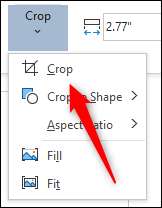
Cropping-handgrepen verschijnen nu rond het frame van de afbeelding. Als u bepaalde gebieden wilt uitsnijden, klikt u op en sleept u de handgrepen om alleen de inhoud die u wilt behouden te houden.
Nadat u het bijsnijdframe hebt ingesteld, klikt u op het pictogram in de bovenste helft van de optie "Crop" in de groep "Grootte" van het tabblad "Beeldformaat".
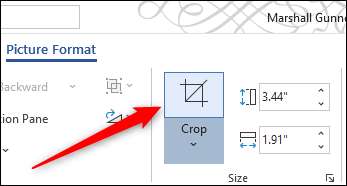
De ongewenste delen van uw afbeelding worden nu verwijderd.
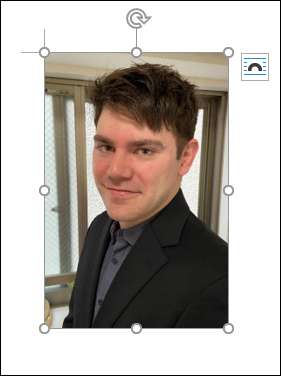
Hoe een foto bijsnijden als een vorm in woord
Als u een afbeelding als een vorm wilt bijsnijden, opent u de Microsoft Word-toepassing, Plaats een afbeelding (Plaats & GT; Afbeeldingen) en selecteer vervolgens de afbeelding door erop te klikken.

Klik in het tabblad "Picture Format", dat wordt weergegeven nadat u de afbeelding hebt geselecteerd, klikt u op de knop "Gewas" gevonden in de groep "Grootte". Selecteer in het vervolgkeuzemenu dat verschijnt "Gewas om te vormen".

Een submenu met een grote bibliotheek met vormen verschijnt. Selecteer de vorm die u de afbeelding wilt bijsnijden als door erop te klikken. We gebruiken de traanvorm in dit voorbeeld.
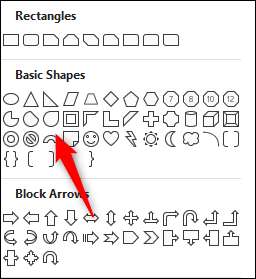
Uw afbeelding wordt nu automatisch bijgesneden als de geselecteerde vorm.

Dit is slechts een van de vele fotoprediethulpmiddelen die beschikbaar zijn in Microsoft Word. Je kunt ook dingen doen zoals het verwijderen van de achtergrond van een afbeelding , een afbeelding annoteren , en meer.
VERWANT: Hoe de achtergrond van een afbeelding in Microsoft Word te verwijderen







